Kako povezati LG G4 s televizorjem
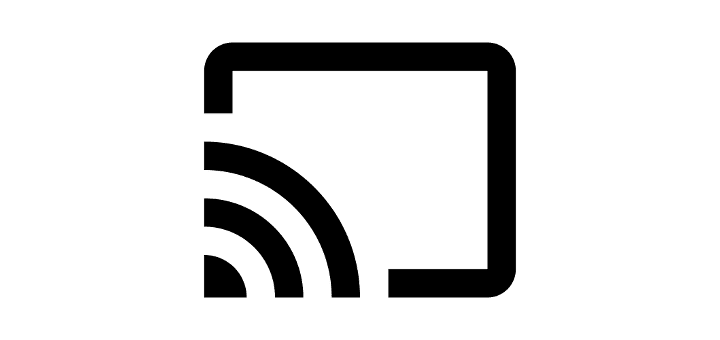
Vadnica, ki razlaga možnosti za povezavo pametnega telefona LG G4 s televizorjem ali projektorjem.
Uživajte v vsem, kar ponuja vaš pametni telefon LG G4 na večjem zaslonu. S temi možnostmi lahko svoj LG G4 povežete s televizorjem ali projektorjem.
LG G4 podpira trdo žično povezavo s televizorjem prek adapterja HDMI SlimPort in mikro USB vrat.
če ga še nimaš.
Povežite a med adapterjem SlimPort in vrati HDMI na vašem televizorju ali projektorju.
Priključite mikro USB priključek na adapterju SlimPort na LG G4.
Povežite napajalni kabel s telefonom z adapterjem in se prepričajte, da je priključen v stensko vtičnico.
Vaša naprava bo zrcaljena na zaslonu. Preusmerjen bo tudi zvok.
Brezžično zrcaljenje vaše naprave na katero koli napravo, ki podpira Miracast.
Če imate projektor ali televizor, ki podpira Miracast, lahko brezžično zrcalite zaslon LG G4. Če niste prepričani, ali vaš televizor ali projektor podpira Miracast, si oglejte seznam naprav MHL .
Če vaš televizor ali projektor ne podpira Miracasta, lahko napravo, kot je ali ali, priključite na vrata HDMI na televizorju ali projektorju, da omogočite Miracast.
Prepričajte se, da sta TV/adapter Miracast in LG G4 povezana z istim omrežjem Wi-Fi, nato izberite “ Nastavitve ” > “ Omrežja ” > “ Skupna raba in povezava ” > “ Miracast “ in preklopite “ Miracast ” na “ Vklopljeno “.
Če nimate pametnega televizorja, ki podpira Chromecast, lahko kupite Chromecast in ga povežete z vrati HDMI na televizorju.
Prepričajte se, da sta Chromecast in LG G4 povezana v isto omrežje Wi-Fi.
Namestite aplikacijo Chromecast na LG G4.
Sledite čarovniku za nastavitev naprave s televizorjem.
Odprite aplikacijo, ki podpira Chromecast, nato v aplikaciji izberite gumb » Cast «  .
.
Če imate predstavnostni strežnik, ki podpira DLNA, lahko z njim povežete svoj LG G4 in z njim delite fotografije, video in glasbo s temi koraki.
Odprite " Nastavitve " > " Omrežja " > " Skupna raba in povezava " > " Predstavnostni strežnik ".
Potrdite polje » Skupna raba vsebine «.
Na seznamu izberite G4.
Potrdite polje » Vsebina za skupno rabo «, nato izberite vrste medijev, ki jih želite dati v skupno rabo. Ko končate, izberite “ V redu ”.
Ta objava velja za modele LG H811, LG H810.
Vadnica, ki razlaga možnosti za povezavo pametnega telefona LG G4 s televizorjem ali projektorjem.
Če se vaš pametni telefon LG G4 ne odziva ali je zamrznjen, se boste morda morali odločiti za mehko ali trdo ponastavitev. Evo, kako je to storjeno. Mehka ponastavitev Če je vaš G4
Po rootanju telefona Android imate poln dostop do sistema in lahko zaženete številne vrste aplikacij, ki zahtevajo root dostop.
Gumbi na vašem telefonu Android niso namenjeni le prilagajanju glasnosti ali prebujanju zaslona. Z nekaj preprostimi nastavitvami lahko postanejo bližnjice za hitro fotografiranje, preskakovanje skladb, zagon aplikacij ali celo aktiviranje funkcij za nujne primere.
Če ste prenosnik pozabili v službi in morate šefu poslati nujno poročilo, kaj storiti? Uporabite pametni telefon. Še bolj sofisticirano pa je, da telefon spremenite v računalnik za lažje opravljanje več nalog hkrati.
Android 16 ima pripomočke za zaklenjen zaslon, s katerimi lahko po želji spremenite zaklenjen zaslon, zaradi česar je zaklenjen zaslon veliko bolj uporaben.
Način slike v sliki v sistemu Android vam bo pomagal skrčiti videoposnetek in si ga ogledati v načinu slike v sliki, pri čemer boste videoposnetek gledali v drugem vmesniku, da boste lahko počeli druge stvari.
Urejanje videoposnetkov v sistemu Android bo postalo enostavno zahvaljujoč najboljšim aplikacijam in programski opremi za urejanje videoposnetkov, ki jih navajamo v tem članku. Poskrbite, da boste imeli čudovite, čarobne in elegantne fotografije, ki jih boste lahko delili s prijatelji na Facebooku ali Instagramu.
Android Debug Bridge (ADB) je zmogljivo in vsestransko orodje, ki vam omogoča številne stvari, kot so iskanje dnevnikov, namestitev in odstranitev aplikacij, prenos datotek, root in flash ROM-e po meri ter ustvarjanje varnostnih kopij naprav.
Z aplikacijami s samodejnim klikom. Med igranjem iger, uporabo aplikacij ali opravil, ki so na voljo v napravi, vam ne bo treba storiti veliko.
Čeprav ni čarobne rešitve, lahko majhne spremembe v načinu polnjenja, uporabe in shranjevanja naprave močno vplivajo na upočasnitev obrabe baterije.
Telefon, ki ga mnogi trenutno obožujejo, je OnePlus 13, saj poleg vrhunske strojne opreme premore tudi funkcijo, ki obstaja že desetletja: infrardeči senzor (IR Blaster).








